1、几分钟完成一套穿插施工进度计划方案,是施工方案分析与优化的必备神器!
2、形象进度图中为了让同一专业的任务更清晰,给任务设置颜色,但是关键线路就无法清晰看到怎么办?快快安装新版吧!
将同一专业工作选中后,在2018年新版上方工具栏点击【组合显示】按钮,设置色块颜色,让不同专业的斜线有不同的颜色,显示更直观,同时还不影响关键线路的显示,特别适用于形象进度图不同专业的展现!
3、千呼万唤始出来,万众期待的【快速查找替换工作】功能正式上线,秒查找工作、秒选中工作、秒替换工作!
一切都如此简单!
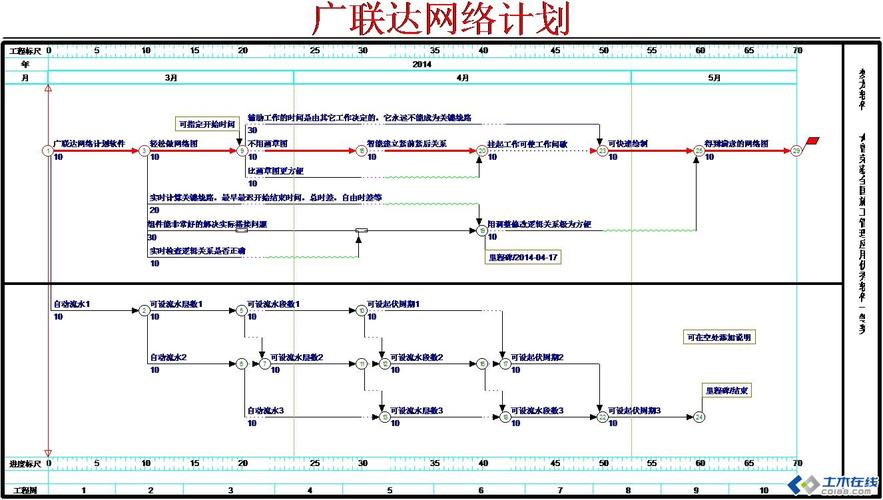
2018新版在上方工具栏增加【查找工作】按钮,也可以通过快捷键Ctrl+F快速调出【查找替换】对话框,直接输入需要查找的工作名称,就可以快速准确定位并选中含该工作名称的工作!
再也不用为了查找工作而来回拖动网络图!
也不用为了选中多个工作而摁住ctrl键挨个选中!
需要替换多个工作名称时再也不用一个个修改!
全都通过【查找工作】按钮一步快速搞定!
查找替换-快捷键【Ctrl+F】
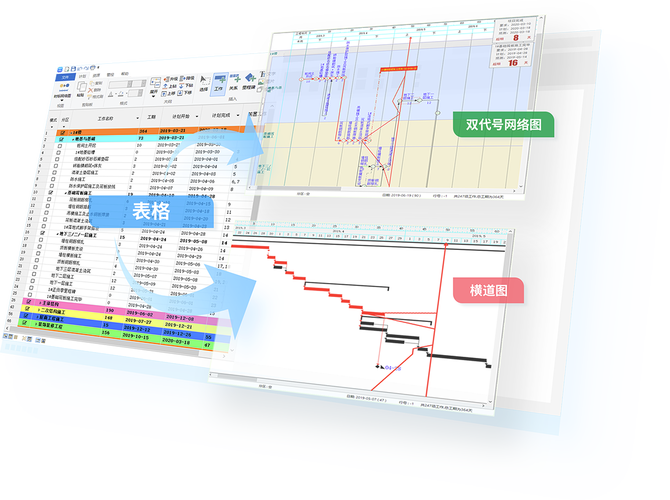
4、新版上线了【查找工作】功能,怎么少得了快速修改工作样式的【格式刷】功能呢!
刷刷刷,工作样式快速调整!
2018新版在上方工具栏【查找工作】旁边增加了【格式刷】按钮,可以快速修改工作样式(工作名称字体颜色、工作线颜色粗细等),提高编辑单个工作名称样式效率,再也不用一个个设置单独设置了哟!
PS: 和大家希望的一样,单击格式刷按钮,可以复制样式到一项工作上,双击格式刷按钮可以复制样式到多项工作上哦~
格式刷-操作动画
5、新增【冻结分区与刻度】功能,让您查看篇幅较大的网络图时,仍能看到时间刻度和分区!
点击【网络图属性设置】,勾选【一般属性】页签中的【冻结分区与刻度】,网络图中时间刻度和分区冻结,拖动网络图的时候能直观看到工作对应的时间标尺及分区。特别适合大图幅!
6、新增【框选放大】功能,想看哪里就放大哪里!
2018新版增加框选放大功能,点击框选放大按钮,按住鼠标左键拖框可以放大该框选区域,方便查看框选区域的计划。
格式刷-操作动画
7、添加资源更简单,一个页面全搞定!
调整资源编制页面,同时将左侧工具栏的【资源】按钮去掉了,可以在绘图区下方单击鼠标右键弹出资源编辑对话框,或点击工具栏的【设置资源表】按钮!
新资源页面可以在新增及编辑资源,简化了原来的操作步骤;
添加自定义资源-操作步骤
8、含组件的工作工期到底是多少?有了这个功能全知道!
在网络图属性设置中,增加了【组件工作显示总工期】项,可以将带有组件的工作工期拆分查看,更便于工期的展示。
勾选【组件工作显示总工期】显示如下:
不勾选【组件工作显示总工期】显示如下:
9、调图法宝!
一键将图幅比例调整至与纸张等比,铺满纸张打印时,比例更协调!
2018新版中,在打印设置中增加了【按纸张调整图幅】按钮,可以一键调整网络图比例与纸张比例相同,方便调图时整理图幅比例
调整比例-操作动画
10、新增【检查】选项,快速检查更高效
新增的项有:
【清楚所有有前置工作的工作的强制与计划开始时间】:可以一键将所有工作多余的强制与计划时间清除,便于准确的生成关键线路(在双代号网络图中,每个工作的开始及结束时间,是根据项目开工时间+每个工作间的逻辑关系+工作工期,自动生成;时间都是计算出来的不是拍出来的,不是自己手动设置的,所以在这里把计划时间跟 强制时间去掉 有助于准确的显示出关键线路)
【检查并清除多余空层】:将网络图中,工作箭线间的多余高度一键清除,便于快速整理图幅纵向高度
【检查可以合并层的工作】:可以将同一分区的工作箭线调整至统一高度(适合于形象进度图中,将同层楼中不同专业的工作箭线调整至统一高度,显示更美观)
11、导入project功能更完善,可以将project备注信息导入到斑马网络计划网络图中!
Project文件中的备注信息:
导入斑马后,在网络图中显示:
12、企业端云平台支持多组织多项目多用户以及多计划的综合管理及展示。
企业云端进度管控平台,主要用于总公司、集团公司、子公司、分公司等,对本企业所属项目进行集中的进度管控。通过云平台即可掌控所属项目的进度情况。
文章来源于网络



